Não consigo compartilhar a tela do Google Meet no Arc Browser: 5 soluções fáceis
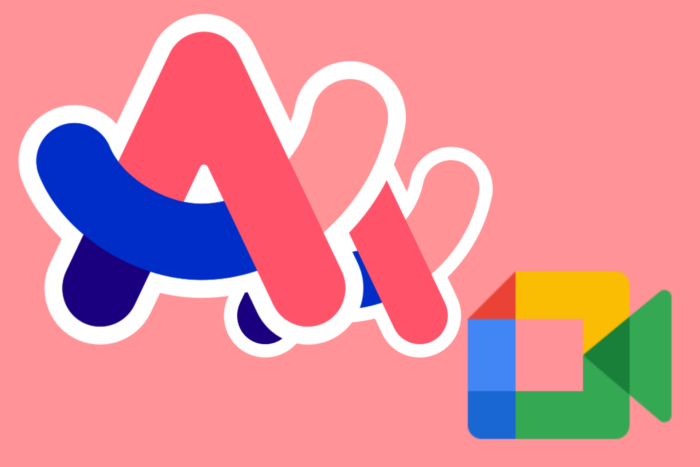
Navegar no Google Meet no Arc Browser pode ser complicado, especialmente em relação ao compartilhamento de tela. Aqui está um guia rápido para ajudá-lo a usar o Google Meet no Arc Browser sem problemas.
O que posso fazer se não consigo compartilhar a tela do Google Meet no Arc?
1. Reinicie o Arc Browser
- Feche todas as abas no Arc Browser.
- Saia completamente do Arc Browser.
- Reabra o Arc Browser.
- Inicie o Google Meet e tente compartilhar a tela novamente.
Reiniciar o navegador pode muitas vezes resolver problemas temporários e falhas, melhorando o desempenho do compartilhamento de tela.
2. Desative qualquer plugin do Chrome instalado
- Abra o Arc Browser.
- Clique no botão de menu e selecione Extensões no menu.
- Localize qualquer plugin instalado, especialmente aqueles relacionados a cookies ou bloqueio de anúncios.
-
Desligue o interruptor para desativar esses plugins.

- Reinicie o Arc Browser e tente compartilhar a tela novamente no Google Meet.
Desativar qualquer bloqueador de pop-ups de cookies ou plugins similares pode ajudar, pois eles podem interferir na funcionalidade do navegador relacionada ao compartilhamento de tela.
3. Tente um navegador diferente
- Baixe e instale um navegador diferente se você ainda não o tiver.
- Abra o Google Meet usando o navegador recém-instalado.
- Compartilhe sua tela através do Google Meet.
Às vezes, mudar para um navegador diferente pode resolver problemas de compatibilidade e melhorar o desempenho do compartilhamento de tela.
Uma ótima escolha nesse caso é o Opera One. Esse navegador é bem otimizado e vem com muitas ferramentas integradas que permitirão que você use o Google Meet de forma suave.
4. Atualize ou reinstale o navegador
- Certifique-se de que o Arc Browser está atualizado com a versão mais recente.
- Se o problema persistir, experimente reinstalar o navegador.
- Baixe a versão mais recente do site oficial do navegador.
- Instale e reinicie o seu computador.
5. Use o modo Picture-in-Picture no Google Meet
- Inicie ou participe de uma sessão do Google Meet.
- Clique no menu de três pontos na parte inferior da tela do Google Meet.
-
Selecione Abrir picture-in-picture.

- Mova e redimensione a pequena janela flutuante do Meet para mantê-la visível enquanto navega por outros aplicativos.
Usar o modo picture-in-picture pode ajudá-lo a permanecer engajado na reunião enquanto navega entre diferentes conteúdos, garantindo que você não perca nenhuma reação ou interação.
Seguindo esses passos, você pode aprimorar sua experiência no Google Meet no Arc Browser. Para referência futura, atualizar regularmente seu software e desativar plugins desnecessários pode ajudar a prevenir problemas semelhantes. Boa reunião!













